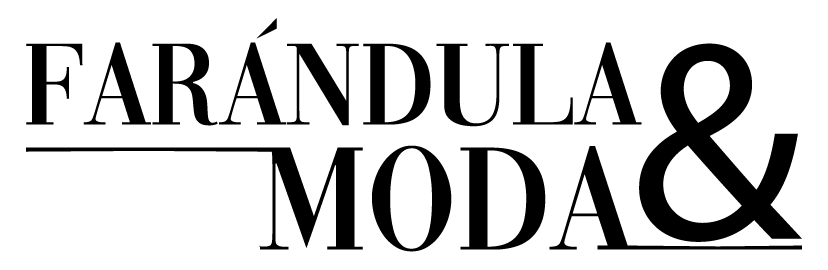¿Tienes fotos, videos o apps que no quieres que cualquiera vea? La función ‘Carpeta segura’ de Samsung probablemente ya está en tu Galaxy, y puede salvarte de más de un momento incómodo.
Está diseñada para que solo tú puedes acceder a ciertos archivos, mensajes o apps, sin importar quién más tenga tu celular en las manos.
¿Qué es la ‘Carpeta segura’ de Galaxy y por qué deberías usarla?
La ‘Carpeta segura’ crea un espacio único e independiente dentro de tu celular. Ahí puedes guardar imágenes, documentos, contactos, mensajes, videos o hasta aplicaciones completas sin que aparezcan en el menú normal.
Esto significa que todo lo que pongas dentro queda invisible para cualquiera que revise tu celular, a menos que sepa cómo entrar… y tenga tu código, patrón o huella.
Y aquí viene lo bueno: esta función está protegida por Samsung Knox, una tecnología de seguridad que trabaja a nivel de hardware y software. Puedes bloquear la carpeta con patrón, PIN, contraseña o huella dactilar. Todo queda bajo tu control.
Además de proteger contenido delicado, esta herramienta también evita accesos accidentales a tus cosas personales. Es ideal si sueles prestar tu teléfono, tienes niñas o niños cerca, o simplemente prefieres mantener ciertos archivos privados fuera de la vista.
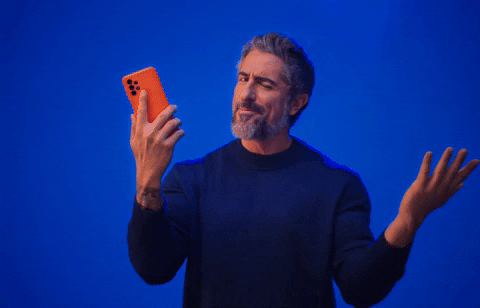
¿Cómo activar la ‘Carpeta segura’ en tu Galaxy?
Es muy sencillo. Sigue estos pasos:
1. Abre los ‘Ajustes’ de tu celular. Desliza hacia abajo y toca la opción ‘Datos biométricos y seguridad’.
2. Selecciona ‘Carpeta segura’. Si es la primera vez que entras, el sistema te pedirá iniciar sesión con tu cuenta Samsung. Si no tienes una, puedes crearla en ese momento.
3. Acepta los permisos necesarios. Lee los términos y condiciones, y presiona ‘Continuar’.
4. Configura tu método de bloqueo. El más práctico y seguro suele ser activar el desbloqueo por huella.
5. Listo. Se agregará un ícono de ‘Carpeta segura’ a tu pantalla de aplicaciones. Desde ahí podrás acceder a todo lo que hayas guardado.
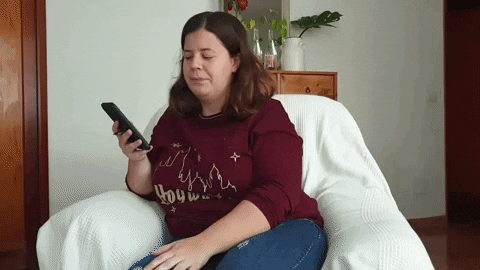
¿Cómo agregar archivos a tu ‘Carpeta segura’?
Una vez activada, puedes empezar a guardar archivos con estos pasos:
1. Abre la ‘Carpeta segura’. Toca el ícono en el menú de apps e ingresa tu método de bloqueo.
2. Presiona el ícono de ‘Más opciones’ (los tres puntos). Luego elige ‘Añadir archivos’.
3. Selecciona el tipo de contenido: fotos, videos, documentos, audio o cualquier archivo que tengas en tu dispositivo.
4. Marca los archivos que quieres proteger y presiona ‘Realizado’.
5. Elige entre copiar o mover. Si copias, los archivos se mantendrán también fuera de la carpeta. Si los mueves, solo estarán disponibles dentro de la ‘Carpeta segura’.
Hoy compartimos casi todo desde el teléfono, pero no todo tiene por qué mostrarse. Protege lo que más importa con esta poderosa herramienta, disponible en dispositivos Samsung Galaxy.
Puedes adquirir el tuyo en la Tienda en Línea de Telcel, donde puedes comprar a meses sin intereses con tarjetas participantes y sin costo de envío.
Sigue navegando con #Telcel5G con la mayor Cobertura y Velocidad.
Lee: Sorpréndete con todo lo que puedes hacer con el asistente de dibujo del Galaxy S25
¿Qué te parece esta nueva forma de proteger tus datos y tu celular?
Ahora ve:
La entrada Protege lo más privado en tu Galaxy con esta función oculta aparece primero en Hola Telcel.